ORANGE Neva Zen Guide d’utilisation [fr]

 zen
zen
Guide de l'utilisateur
2
A propos de ce guide
Nous vous remercions d'avoir choisi cet appareil mobile ZTE. Lisez attentivement ce guide afin de maintenir votre appareil en parfait état et conservez-le pour référence ultérieure.
Copyright
Copyright © 2019 ZTE CORPORATION
Tous droits réservés.
Aucune partie de ce guide ne peut être extraite, reproduite, traduite ou utilisée sous quelque forme ou par quelque moyen que ce soit, électronique ou mécanique, y compris par photocopie ou microfilm, sans l'accord préalable écrit de ZTE Corporation.
Avis
ZTE Corporation se réserve le droit d'apporter des corrections aux erreurs d'impression ou de mettre les spécifications à jour sans avis préalable. Ce guide a été conçu avec le plus grand soin pour garantir la précision de son contenu. Cependant, toutes
les déclarations, informations et recommandations qu'il contient ne constituent pas une garantie quelle qu'elle soit, ni expresse ni tacite. Nous offrons un service d'assistance autonome aux utilisateurs de nos terminaux. Veuillez visiter le site web officiel de ZTE (à l'adresse http://www.ztedevices.com/) pour plus d'informations sur les modèles de produits en service autonome et pris en charge. Les informations disponibles sur le site Web sont prioritaires sur les autres sources.
Limitation de responsabilité
ZTE Corporation décline toute responsabilité pour tout problème ou dommage résultant d'une modification non autorisée
du logiciel.
Les images et captures d'écran utilisées dans ce guide peuvent différer du produit final. Le contenu de ce guide peut différer du produit ou logiciel final.
Marques commerciales
ZTE et les logos ZTE sont des marques commerciales de ZTE Corporation.
Android™ est une marque commerciale de Google LLC.
La marque commerciale et les logos Bluetooth® sont la propriété de Bluetooth SIG, Inc. et sont utilisés sous licence par
ZTE Corporation.
Les autres marques commerciales et noms de marque sont la propriété de leurs détenteurs respectifs.
3

Table des matières
Mise en route ............................................................................. |
05 |
Personnalisation ......................................................................... |
12 |
Explication des bases ................................................................ |
16 |
Sécurité ....................................................................................... |
21 |
Connexion aux réseaux ............................................................. |
23 |
Connexion aux appareils ............................................................ |
25 |
Connexion de données mobiles ................................................. |
29 |
Appels téléphoniques ................................................................. |
30 |
Contacts ...................................................................................... |
33 |
Gmail ........................................................................................... |
36 |
Messages .................................................................................... |
37 |
Navigateur Web .......................................................................... |
39 |
Appareil photo ............................................................................. |
40 |
Photos ........................................................................................ |
43 |
Play Musique .............................................................................. |
44 |
Radio FM .................................................................................... |
45 |
Enregistrement vocal .................................................................. |
46 |
Espace privé ............................................................................... |
47 |
Paramètres .................................................................................. |
50 |
4
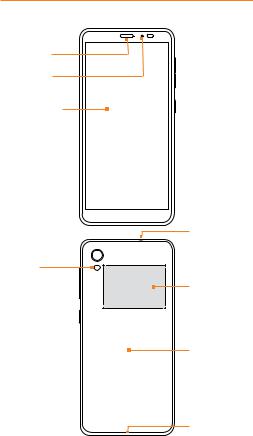
Mise en route
Appareil photo avant 

Écouteur
Témoin lumineux
Écran tactile
Appareils
photo arriére 
 Flash
Flash
Haut-parleur 


Capteur de  proximité et
proximité et
de luminosité
 Touche
Touche
de volume
 Touche
Touche
Marche/Arrêt
Prise casque
Zone NFC
Cache arriére
Prise chargeur/ micro-USB
5

Explication des touches
Touche Marche/Arrêt
■Appui long sur cette touche pour activer/désactiver le mode Avion, activer/désactiver le mode vibration ou son, redémarrer ou arrêter l'appareil.
■Appui court sur cette touche pour activer ou désactiver l'affichage de l'écran.
Touche de volume
■Appuyez sur ou maintenez appuyée une des extrémités de la touche pour augmenter ou diminuer le volume.
Touche Accueil
■Appuyez sur cette touche pour revenir à l'écran d'accueil depuis n'importe quelle application ou n'importe quel écran.
■Appuyez longuement pour utiliser l'assistant Google.
Touche Retour
■Appuyez sur cette touche pour revenir à l'écran précédent.
Touche Applications récentes
■Appuyez sur cette touche pour afficher les applications récemment utilisées.
■Appuyez deux fois pour passer à l'application la plus récente.
Configuration de votre téléphone
La carte nano-SIM peut être installée et retirée même si le téléphone est allumé.
Eteignez votre téléphone avant de retirer ou de remplacer la batterie.
ATTENTION !
Pour éviter d'endommager le téléphone, n'utilisez aucun autre type de carte SIM, ni de carte nano-SIM au format non standard découpée à partir d'une carte SIM. Vous pouvez obtenir une carte nano-SIM au format standard auprès de votre fournisseur de services.
6
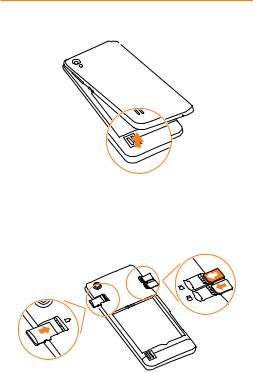
1Insérez votre ongle dans le logement situé en bas à gauche du cache arrière et soulevez-le délicatement.
2Insérez la ou les cartes nano-SIM dans le ou les emplacements de carte de droite, et insérez la carte microSD (en option) dans l'emplacement de carte de gauche.
Pour un usage optimal et vous offrir une compatibilité avec nos services, nous vous invitons à insérer votre carte SIM Orange dans le compartimement 1.
1 
REMARQUE :
■Les deux logements pour carte nano-SIM prennent en charge les réseaux 4G/3G/2G.
■Insérez la batterie en veillant à ce que les connecteurs soient alignés.
7

3 Remettez le cache arrière en place.
Chargement du téléphone
La batterie de votre téléphone doit être suffisamment chargée pour que le téléphone s'allume, détecte un signal et puisse passer des appels. Vous devez charger complètement la batterie dès que possible.
ATTENTION !
Utilisez exclusivement des chargeurs et des câbles USB type C approuvés par ZTE. L'utilisation d'accessoires non autorisés peut endommager votre téléphone, voire causer l'explosion de la batterie.
1Branchez le cable sur la prise du chargeur. Ne forcez pas pour insérer le connecteur dans la prise de chargeur.
8

2Branchez le chargeur sur une prise de courant alternatif standard. Si le téléphone est allumé, une icône de charge telle que  ou
ou  s'affiche dans la barre d'état.
s'affiche dans la barre d'état.
3Lorsque la batterie est complètement chargée, débranchez le chargeur.
REMARQUE :
Si le niveau de la batterie est trop faible, le téléphone peut refuser de se mettre en route, même connecté au chargeur. Dans ce cas, continuez de charger le téléphone pendant au moins 30 minutes, puis réessayez. Si vous n'arrivez toujours pas à allumer le téléphone après une longue période de charge, contactez le service clientèle.
Mise sous/hors tension
■Appuyez longuement sur la touche Marche/Arrêt pour allumer votre téléphone.
■Pour l'arrêter, appuyez longuement sur la touche Marche/Arrêt ouvrir le menu d'options, puis appuyez sur  >
>  .
.
Configuration initiale
Lorsque vous allumez votre téléphone pour la première fois après l'avoir acheté ou après avoir réinitialisé ses paramètres par défaut, vous devez configurer certains paramètres avant de commencer à l'utiliser.
Sélectionnez le champ langue et suivez les instructions à l'écran pour configurer votre téléphone.
Verrouillage/déverrouillage de l'écran et des touches
Votre téléphone vous permet de verrouiller rapidement l'écran et les touches (en le mettant en veille) lorsque vous ne l'utilisez pas, puis de réactiver et déverrouiller l'écran quand vous en avez besoin.
Pour verrouiller l'écran et les touches :
Pour éteindre rapidement l'écran et verrouiller les touches, appuyez sur la touche Marche/Arrêt.
9

REMARQUE :
Pour économiser de la batterie, l'écran du téléphone s'éteint automatiquement après un moment d'inactivité. Vous recevez toujours les messages et les appels lorsque l'écran est éteint.
Pour déverrouiller l'écran et les touches :
1Appuyez sur la touche Marche/Arrêt pour réactiver l'écran.
2Faites glisser votre doigt sur l'écran. - ou -
Faites glisser votre doigt depuis Google ou effectuez un balayage
- ou -
pour utiliser l'Assistant
 pour ouvrir l'appareil photo.
pour ouvrir l'appareil photo.
Appuyez deux fois consécutives sur une notification pour ouvrir l'application associée.
REMARQUE :
Si vous avez défini un schéma de déverrouillage, un code PIN ou un mot de passe pour protéger votre téléphone (voir la section Protection de votre téléphone à l'aide du verrouillage de l'écran), vous devez tracer le schéma ou saisir le code PIN ou le mot de passe pour déverrouiller votre écran.
Prise en main de l'écran d'accueil
L'écran d'accueil est le point de départ pour les applications, les fonctions et les menus de votre téléphone. Vous pouvez personnaliser l'écran d'accueil en ajoutant des raccourcis, des dossiers et des widgets.
Panneaux étendus de l'écran d'accueil
Vous pouvez étendre votre écran d'accueil pour avoir plus d'espace pour les raccourcis, les dossiers et les widgets. Faites simplement glisser votre doigt sur l'écran d'accueil, vers la gauche ou vers la droite, pour accéder aux panneaux étendus. Vous pouvez ajouter des panneaux à votre écran d'accueil ou en supprimer.
Pour ajouter un nouveau panneau de l'écran d'accueil :
Maintenez votre doigt appuyé sur un élément tel qu'un raccourci ou un dossier de l'écran d'accueil et faites-le glisser vers le bord droit de l'écran pour créer un nouveau panneau d'écran d'accueil et l'y insérer.
REMARQUE :
Les panneaux de l'écran d'accueil vides ne sont pas autorisés. Si le raccourci ou le dossier est le seul élément sur le panneau de l'écran d'accueil actuel, le panneau sera supprimé au moment de retirer l'élément.
10

Pour utiliser la fonction Quick Touch sur l'écran d'accueil :
Quick Touch vous permet de personnaliser et de gérer le contenu de votre téléphone. Vous pouvez appuyer sur l'élément  de l'écran d'accueil pour accéder à certains raccourcis de configuration utiles.
de l'écran d'accueil pour accéder à certains raccourcis de configuration utiles.
Pour afficher ou masquer l'élément Quick Touch de votre écran d'accueil, glissez vers le haut sur l'écran d'accueil et appuyez sur l'élément  situé en haut à droite, appuyez ensuite sur
situé en haut à droite, appuyez ensuite sur
Paramètres de l'écran d'accueil - Quick Touch.
11

Personnalisation
Affichage ou masquage des touches de navigation
1Glissez vers le haut sur l'écran d'accueil et appuyez sur
Paramètres > Barre de navigation.
2Pour masquer les touches de navigation, activez la Barre
de navigation et appuyez sur  sur la barre de navigation. Pour afficher à nouveau les touches de navigation,
sur la barre de navigation. Pour afficher à nouveau les touches de navigation,
glissez le doigt vers le haut en partant du bas de l'écran.
Modification de la langue du système
1Glissez vers le haut de l'écran d'accueil et appuyez sur
Paramètres > Système > Langues et saisie > Langues. La première langue de la liste est la langue par défaut du système.
2Appuyez sur Ajouter une langue et ensuite sur la langue de votre choix. Sélectionnez la variante régionale de la langue si vous y êtes invité.
3Maintenez le doigt appuyer sur une langue et déplacez-la vers le haut pour appliquer cette langue.
REMARQUE :
Pour supprimer des langues de la liste, appuyez sur  > Supprimer et sélectionnez les langues que vous souhaitez supprimer.
> Supprimer et sélectionnez les langues que vous souhaitez supprimer.
Activation du mode Vibreur ou du mode Silencieux
Pour faire passer le téléphone du mode Vibreur au mode Silencieux, procédez de l'une des manières suivantes.
■Appuyez sur la touche Volume vers le haut ou vers le bas, puis appuyez sur l'icône au-dessus du curseur pour basculer le téléphone en mode vibration ou silencieux ou allumer le son.
■Appuyez en même temps sur la touche Volume supérieur et la touche Marche/arrêt pour passer en mode vibration.
■Glissez vers le haut de l'écran d'accueil et appuyez sur
Paramètres > Profils audio et sélectionnez Vibreur ou
Silencieux pour passer du mode Vibreur au mode Silencieux.
Utilisation des profils audio
Vous pouvez régler le téléphone en mode vibreur ou silencieux à l'aide du profil audio Vibreur ou Silencieux prédéfini.
Vous pouvez également sélectionner d'autres profils audio, et en ajouter ou en modifier de nouveaux.
Sélectionner un profil audio
1Glissez le doigt vers le haut de l'écran et appuyez sur
Paramètres > Profils audio.
2Appuyez sur un profil audio, puis sur Utilisation.
12

Modifier un profil audio
1Glissez le doigt vers le haut de l'écran et appuyez sur
Paramètres > Profils audio.
2Appuyez sur le profil audio que vous souhaitez modifier et appuyez sur Modifier.
REMARQUE :
Seul le profil général et les profils audio ajoutés par l'utilisateur sont modifiables.
3Réglez la vibration, la sonnerie, la notification et les sons du système.
Ajouter un profil audio
1Glissez le doigt vers le haut de l'écran et appuyez sur
Paramètres > Profils audio.
2Appuyez sur  > Ajouter.
> Ajouter.
3Saisissez le nom du nouveau profil audio, puis appuyez sur OK.
4Appuyez sur le nouveau profil et sur Modifier pour définir ses options.
Utilisation du mode Ne pas déranger
Vous pouvez limiter les interruptions avec le mode Ne pas déranger. Ce mode permet de couper le son, d'arrêter les vibrations et de bloquer les perturbations visuelles. Vous pouvez choisir ce que vous bloquez et ce que vous autorisez.
Activer ou désactiver le mode Ne pas déranger
1Faites glisser deux doigts du haut de l'écran vers le bas pour accéder à la Configuration rapide.
2Appuyez sur Ne pas déranger.
REMARQUE :
Vous pouvez glisser vers le haut sur l'écran d'accueil et appuyer sur Paramètres > Applis et notifications > Notifications >
Ne pas déranger pour accéder à l'écran de réglage de l'option Ne pas déranger.
Définir ce qu'il faut bloquer ou autoriser
1Faites glisser deux doigts du haut de l'écran vers le bas pour accéder à la Configuration rapide.
2Appuyez sur et maintenez enfoncée la touche Ne pas déranger.
3Sous la section Comportement, choisissez ce qu'il faut bloquer ou autoriser.
■Son et vibration : Bloquer ou autoriser les alarmes, les médias ou les sons tactiles.
■Notifications : Ne pas avoir de notifications sonores ni de sons et d'effets visuels. Ou définir des restrictions personnalisées.
13

Définir les exceptions pour le mode Ne pas déranger
1Faites glisser deux doigts du haut de l'écran vers le bas pour accéder à la Configuration rapide.
2Appuyez sur et maintenez enfoncée la touche Ne pas déranger.
3Sous la section Exceptions, appuyez sur Appels ou Messages, événements et rappels et choisissez ce qu'il faut autoriser.
Définir la durée du mode Ne pas déranger
1Faites glisser deux doigts du haut de l'écran vers le bas pour accéder à la Configuration rapide.
2Appuyez sur et maintenez enfoncée la touche Ne pas déranger.
3Appuyez sur Durée et réglez la durée d'activation du Mode ne pas déranger.
Définir une règle automatique
Vous pouvez définir des règles automatiques pour activer le mode Ne pas déranger pour des moments ou des événements spécifiques.
1Faites glisser deux doigts du haut de l'écran vers le bas pour accéder à la Configuration rapide.
2Appuyez sur et maintenez enfoncée la touche Ne pas déranger.
3Appuyez sur Activer automatiquement.
4Appuyez sur une règle existante pour la définir ou l'utiliser, ou appuyez sur Ajouter une règle pour créer de nouvelles règles.
5En haut, vérifiez que votre règle est activée.
Choix de votre fond d'écran
Vous pouvez définir un fond d'écran pour l'écran d'accueil ou l'écran de verrouillage.
1Appuyez longuement sur un emplacement vide de l'écran d'accueil, puis appuyez sur Fonds d'écran > Fonds d'écran.
2Faites glisser votre doigt vers la gauche ou la droite sur le panneau de fond d'écran au bas de l'écran pour sélectionner un fond d'écran ou appuyez sur Mes photos pour choisir l'image puis faites un panoramique et zoomez dessus pour sélectionner la zone comme fond d'écran.
3Appuyez sur DÉFINIR LE FOND D'ÉCRAN et choisissez le fond d'écran à utiliser.
REMARQUE :
Alternativement, vous pouvez glissez le doigt en direction du haut sur l'écran d'accueil et appuyer sur Paramètres > Affichage > Avancé > Fond d'écran pour définir un fond d'écran.
14

Utilisation du mode confort nocturne
Vous pouvez activer le mode confort nocturne pour teinter l'écran en orange et protéger vos yeux en faible luminosité ou définir les heures de fonctionnement de ce mode.
1Glissez le doigt vers le haut de l'écran d'accueil et appuyez sur Paramètres > Affichage > Éclairage nocturne.
2Allumez ACTIVER MAINTENANT pour activer le mode confort nocturne.
- ou -
Si vous souhaitez programmer les heures de fonctionnement de l'éclairage nocturne lorsqu'il est activé, appuyez sur Programme et sélectionnez une option.
3Faites glisser le curseur sous Intensité pour régler l'effet confort nocturne lorsque ce mode est activé.
15

Explication des bases
Icônes d'état du téléphone
L'état du téléphone et du service sont indiqués sur le côté droit de la barre d'état située en haut de l'écran d'accueil. Vous trouverez ci-dessous certaines des icônes pouvant s'y afficher.
|
3G connecté |
|
Aucun signal |
|
|
|
|
|
4G connecté |
|
Puissance du signal |
|
|
|
|
|
Données mobiles en |
|
Mode Avion |
|
cours d'utilisation |
|
|
|
|
|
|
|
|
|
|
|
Mode |
|
Connecté à un |
|
vibration activé |
|
réseau Wi-Fi® |
|
Mode |
|
Haut-parleur activé |
|
silencieux activé |
|
|
|
|
|
|
|
|
|
|
|
Mode Ne pas |
|
Microphone du |
|
déranger activé |
|
téléphone désactivé |
|
|
|
|
|
Batterie faible |
|
Service de |
|
|
localisation actif |
|
|
|
|
|
|
|
|
|
|
Batterie pleine |
|
Casque filaire |
|
|
branché |
|
|
|
|
|
|
|
|
|
|
Batterie en charge |
|
Alarme activée |
|
|
|
|
16
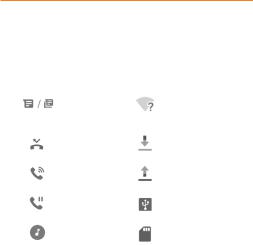
Icônes de notification
Dans la partie gauche de la barre d'état située en haut de l'écran d'accueil se trouvent des icônes de notification. Vous trouverez ci-dessous certaines des icônes pouvant s'y afficher.
|
Nouveau(x) |
|
|
|
message(s) de |
|
Nouveau réseau |
|
l'application |
|
Wi-Fi détecté |
|
Messages |
|
|
|
|
|
|
|
Appel manqué |
|
Données en cours |
|
|
de téléchargement |
|
|
|
|
|
|
|
|
|
|
Appel manqué |
|
Données en |
|
|
cours d'envoi |
|
|
|
|
|
|
|
|
|
|
Chanson en |
|
Fonction via USB |
|
cours de lecture |
|
activée |
|
|
|
|
|
Carte microSD |
|
Carte microSD |
|
installée |
|
installée |
|
|
|
|
Utilisation des Paramètres rapides
Les paramètres rapides permettent d'afficher ou de modifier efficacement les paramètres les plus courants de votre téléphone.
Glissez le doigt vers le bas de la barre d'état et tirez
le panneau de notifications vers le bas pour ouvrir le panneau Paramètres rapides.
Activation et désactivation des paramètres rapides :
1Ouvrez le panneau Paramètres rapides.
2Pour activer ou désactiver un paramètre, appuyez sur sa tuile. Maintenez votre doigt appuyé sur certaines tuiles pour accéder à d'autres options de réglage. Par exemple, maintenez le doigt appuyé sur la tuile Wi-Fi pour ouvrir les paramètres Wi-Fi.
17
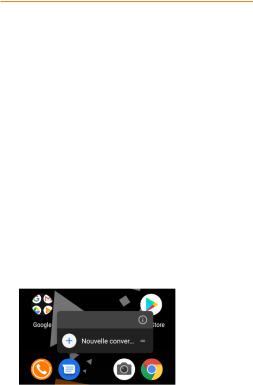
Pour personnaliser le panneau Paramètres rapides :
Vous pouvez ajouter, supprimer ou réorganiser les tuiles du panneau des Paramètres rapides.
1Ouvrez le panneau Paramètres rapides.
2Appuyez sur  la partie inférieure et effectuer l'une des opérations suivantes.
la partie inférieure et effectuer l'une des opérations suivantes.
■Appuyez longuement sur une tuile et faites-la glisser jusqu'à la position souhaitée.
■Appuyez longuement sur une vignette et faites-la glisser vers la section ci-dessous pour la masquer.
■Dans la section Sélectionnez et faites glisser les tuiles pour les ajouter, faites glisser une tuile pour l'afficher dans le panneau Paramètres rapides.
Utilisation des raccourcis d'applications
La fonctionnalité Raccourcis d'applications vous permet d'accéder rapidement aux fonctionnalités courantes des applications à partir de l'écran d'accueil et de la liste des applications.
REMARQUE :
Toutes les applications ne prennent pas en charge la fonctionnalité de Raccourcis d'applications.
1Maintenez le doigt appuyé sur une icône d'application de l'écran d'accueil ou de la liste des applications.
2Dans le menu affiché, appuyez sur la fonction que vous souhaitez utiliser dans l'application.
REMARQUE :
Vous pouvez également maintenir le doigt appuyé sur une fonction du menu affiché et la faire glisser vers un panneau de l'écran d'accueil pour créer son raccourci.
18
